Win11 23H2의 서비스 설정을 최적화하는 방법은 무엇입니까? Win11 23H2 서비스 설정을 최적화하는 방법
- 王林앞으로
- 2024-01-30 18:18:111451검색
php 편집기 바나나는 Win11 23H2의 서비스 최적화 설정 방법을 제공합니다. Win11 23H2는 Microsoft에서 출시한 최신 운영 체제 버전으로, 보다 원활한 사용자 경험을 제공하기 위해 서비스 최적화를 통해 시스템 성능을 향상시킬 수 있습니다. 이번 글에서는 Win11 23H2에서 서비스 최적화 설정을 수행하여 시스템을 빠르게 최적화하고 개선하는 방법을 소개하겠습니다. 개인 사용자이든 기업 사용자이든 이러한 설정은 Win11 23H2를 더 잘 사용하고 작업 효율성과 시스템 안정성을 향상시키는 데 도움이 될 수 있습니다. 다음으로 구체적인 방법을 함께 배워볼까요!
방법 1: 서비스 최적화
1. 먼저 시작 메뉴를 마우스 오른쪽 버튼으로 클릭하고 실행을 선택합니다.
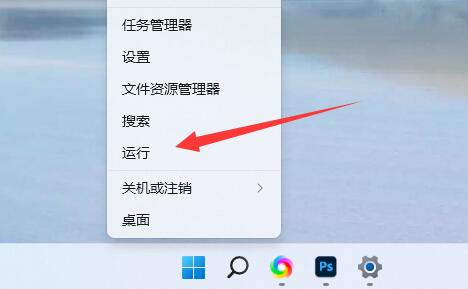
2. 그런 다음 services.msc를 입력하고 서비스 목록 열기를 확인하세요.
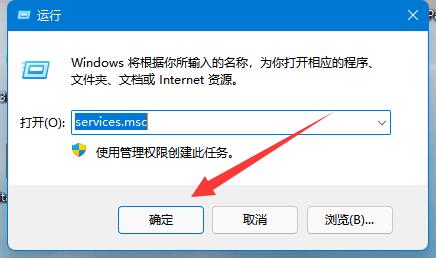
3. 연 후 먼저 시작 유형을 클릭하고 우선순위 표시를 자동으로 변경할 수 있습니다.
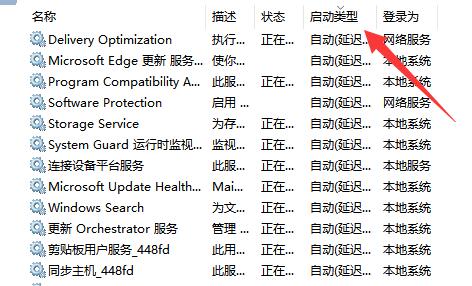
4. 그런 다음 불필요한 서비스를 선택하고 중지를 클릭하여 닫습니다.
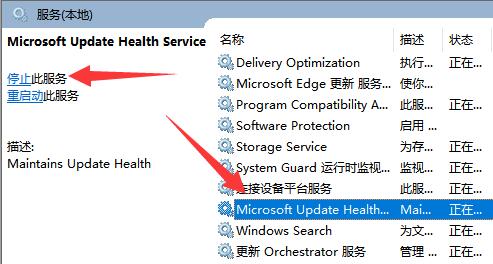
5. 중지한 후 더블클릭하여 열고, 비활성화로 변경하면 완전히 닫힙니다.
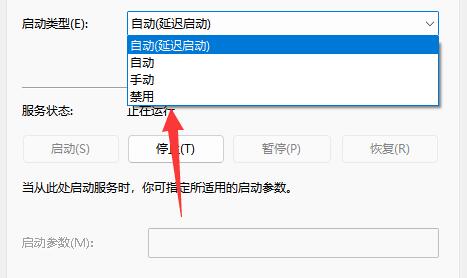
6. 어떤 서비스를 종료해야 할지 모르겠다면 해당 서비스를 선택하여 왼쪽 설명에서 확인할 수 있습니다.
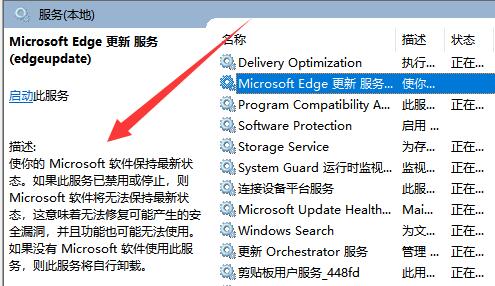
7. 일반적으로 Edge, Xbox, 프린터 등 기능 및 소프트웨어와 관련된 서비스는 사용하지 않으면 종료될 수 있습니다.
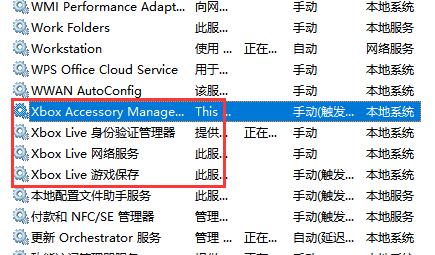
방법 2: 모양 및 성능 조정
1. 성능 검색을 켜고 Windows의 모양 및 성능 조정을 켜고 시각 효과를 최상의 성능으로 조정합니다.
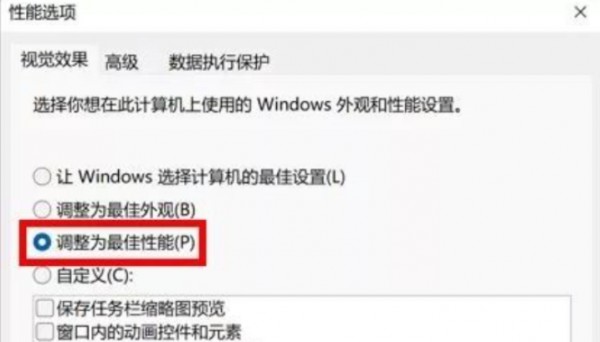
방법 3: 부팅 속도 최적화
1. [ctrl+alt+delete]를 동시에 누르고 작업 관리자를 선택합니다.
2. 시작을 클릭하면 모든 시작 항목 목록이 표시되고 각 시작 항목이 시스템에 미치는 영향도 표시됩니다.
3. 필요에 따라 시작 시 시작할 필요가 없는 항목을 클릭한 다음 클릭하여 비활성화하세요.
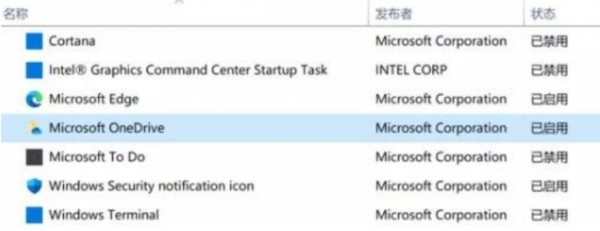
위 내용은 Win11 23H2의 서비스 설정을 최적화하는 방법은 무엇입니까? Win11 23H2 서비스 설정을 최적화하는 방법의 상세 내용입니다. 자세한 내용은 PHP 중국어 웹사이트의 기타 관련 기사를 참조하세요!

